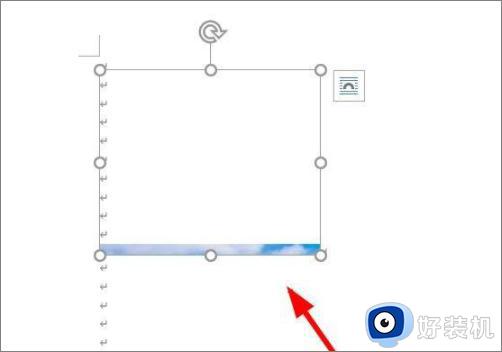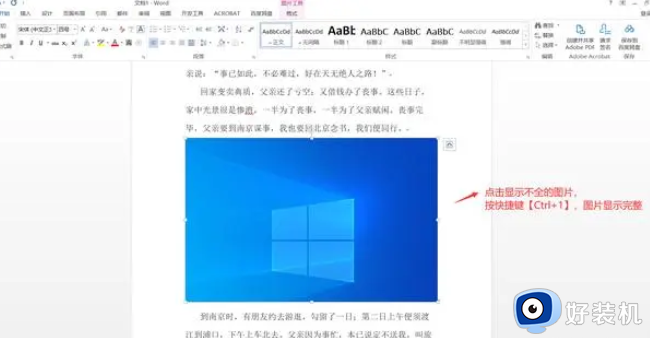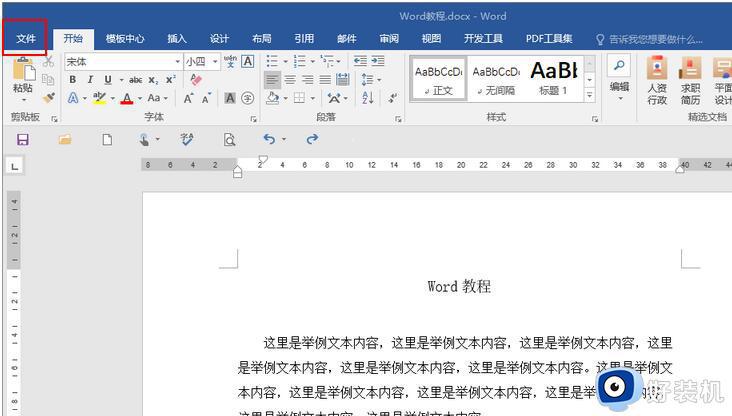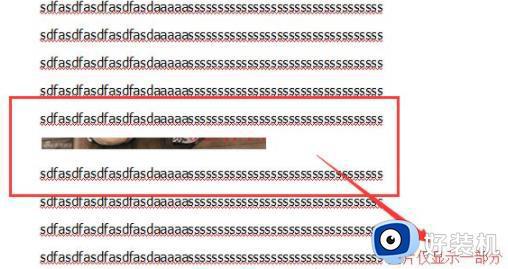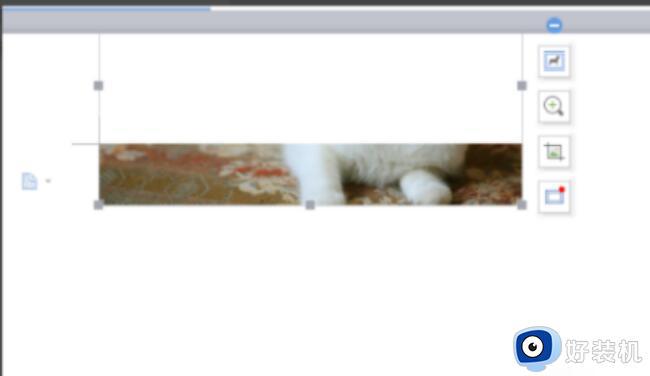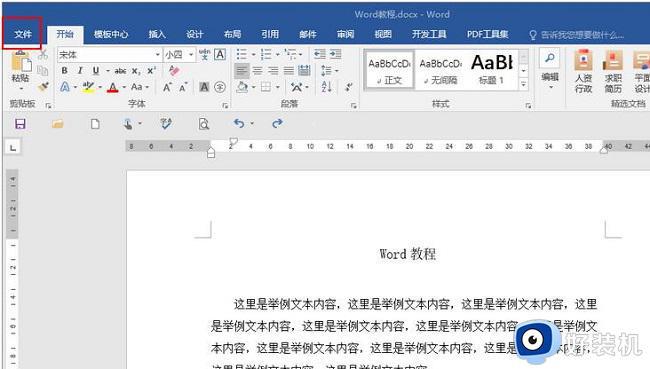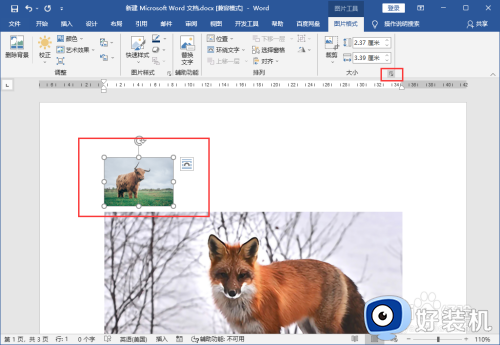word图片显示不全怎么办 word文档中图片显示不完整的解决办法
时间:2023-07-14 10:21:05作者:run
word图片显示不全怎么办,在日常工作和学习中,我们经常会遇到使用Word文档插入图片的情况,有时候我们可能会发现,所插入的图片无法完整显示在文档中,这无疑给我们的工作和阅读带来了一定的困扰。下面将介绍一些word文档中图片显示不完整的解决办法。
具体方法:
方法一、
1、选中图片,点击鼠标右键,选择文字环绕。
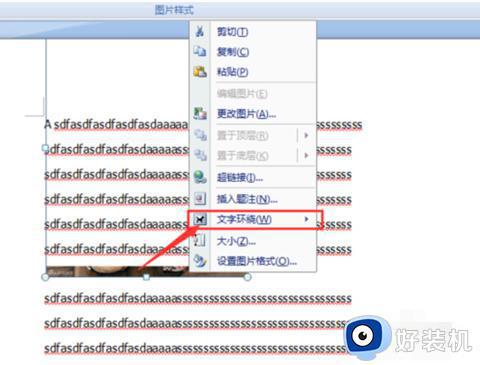
2、然后选择“浮于文字上方”,使得图片浮在文字的上面,而不会被覆盖了。
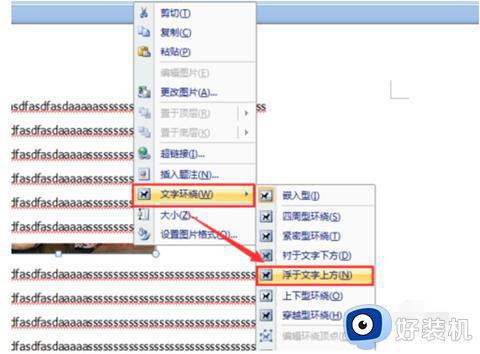
方法二、
1、首先新建一个word文档,然后插入图片,此时会发现插入的图片仅显示一小部分。
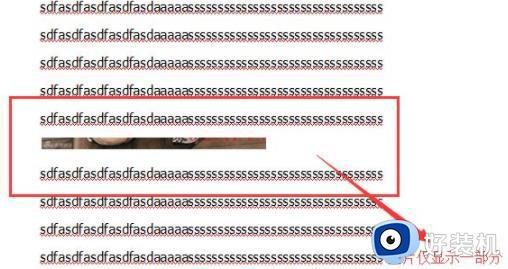
2、然后将光标位置置于图片的末尾,并右击鼠标,进入“段落”选项。
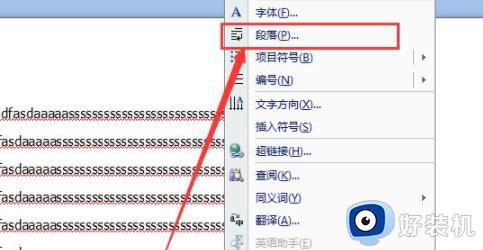
3、然后需要切换到“缩进与间距”选项卡中。
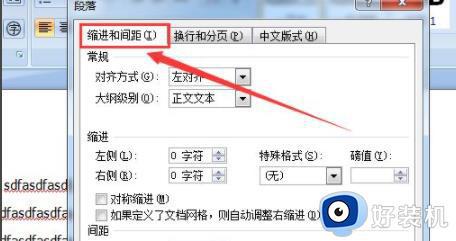
4、在该选项卡中,将“行距”设置为“单倍行距”,点击保存并退出。
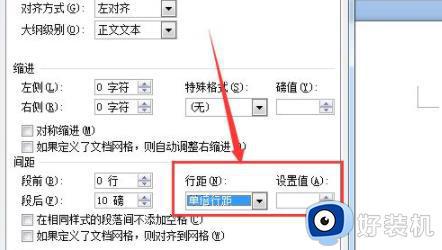
5、此时在进入word查看显示不全的图片,发现已经可以显示完全了。
以上就是word文档中图片显示不完整的解决办法,如果你遇到了同样的情况,可以参照小编的方法来处理,希望这篇文章能对你有所帮助。